Как да поправим Spotify Web Player да не работи
разни / / August 04, 2021
Страдате ли и от Spotify Web Player не работи проблем? Ако е така, прочетете статията, за да се отървете от този проблем.
Всички ние може да сме запознати с първокласната цифрова музикална платформа. Тук можете да получите достъп до милиони песни онлайн. Очарователното при тази платформа е, че тя просто не се ограничава до мобилни приложения. Той работи и в уеб браузъри на компютър. Според мен Spotify Web Player е един от най-обичаните уебсайтове в световен мащаб. Можете да получите достъп до музиката си от Spotify от всяка точка на света, като използвате браузъра си.
Това е дълбока характеристика и в същото време е недостатъчно с различни грешки и проблеми. Понастоящем много потребители съобщават, че не работи перфектно в съответните. Но междувременно не е толкова трудно да се поправи. Така че, да, ако страдате от този проблем, препоръчваме ви да следвате потенциалните корекции за отстраняване на неизправности, които описваме по-долу. Така че, нека се потопим по-дълбоко в ръководството, за да разберем защо Spotify Web Player не работи заедно с неговите поправки.

Как да поправим Spotify Web Player да не работи
Ако ме попитате, когато срещна този проблем, аз съм напълно шокиран и се замислям защо този проблем възниква. И така, започнах да търся някои потенциални решения, за да поправя проблема си с Spotify Web Player. И познай какво? След разследване намерих някои ефективни поправки за това и реших да помогна и на вас. Е, решаването на този проблем не е трудна задача. Просто трябва да следвате няколко неща.
И така, ето някои поправки, за да се отървете от Spotify Web Player, който не работи в проблема с версията на Windows 10 N. Но почакай! Преди да преминем към стъпките, може да се запознаете с някои необходими подробности.
Ако мислите за това какво е Windows 10 N, това е почти подобна работа като другите различни версии на Windows 10. Но те не се предлагат с предварително заредени мултимедийни функционалности, както някои с основната версия на Windows 10. Освен това той не притежава никаква функционалност за възпроизвеждане на мултимедия и това е причината потребителите да се нуждаят от Spotify Web Player, за да пускат любимата си музика навсякъде и по всяко време.
За щастие ви е позволено да изтеглите и инсталирате медийния пакет с функции чрез уебсайта на Microsoft. След като го изтеглите и инсталирате успешно, просто рестартирайте браузъра Edge, или ако искате, можете да рестартирате и устройството.
След като рестартирате успешно, стартирайте браузъра Edge и това е всичко сега, ще имате достъп до Spotify Web Player на вашия компютър с Windows 10. Но запомнете едно нещо: все още нямате право да изтегляте и инсталирате пакета с мултимедийни функции, ако използвате различна версия на Windows 10. Така че, не се страхувайте, ако имате друга версия на Windows 10. Вместо това опитайте посочения по-долу метод:
Стъпки:
- На първо място, можете да стартирате Spotify Web Player в отделен или частен прозорец.

- След това проверете дали някое от вашите разширения, инсталирани на вашия браузър, пречи на уеб плейъра. Ако е така, деактивирайте го.
- Ако това не е проблемът, изчистете кеш данните на браузъра си заедно с бисквитките.
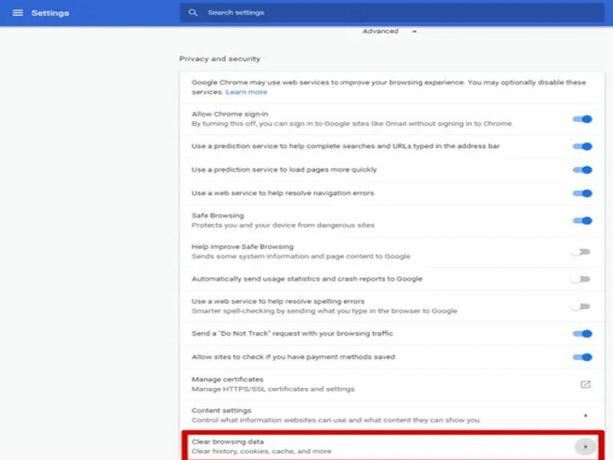
-
Също така, ако получите изскачащо съобщение, което казва, „възпроизвеждането на защитено съдържание не е активирано. " Това означава, че трябва да го активирате във вашия браузър.
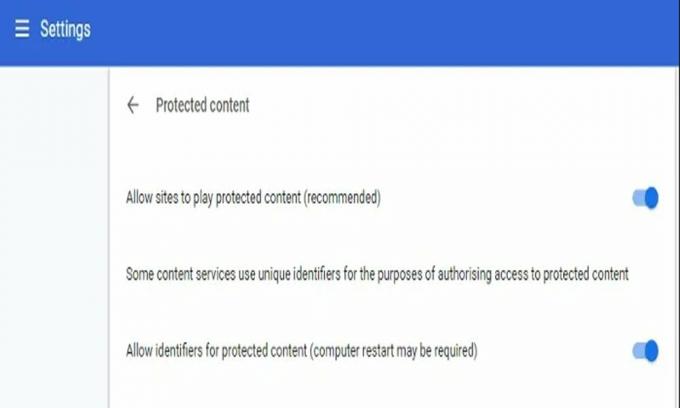
- Понякога обаче това, което се случва, е, че Spotify Web Player работи добре, но не може да възпроизвежда музикални записи. Така че, в този случай трябва да опитате да изчистите DNS кеша на вашия компютър. Много потребители съобщиха, че това им помага да отстранят проблема с Spotify Web Player.
И така, това е всичко, което трябва да знаете за отстраняване на неработещия проблем на Spotify Web Player. Надяваме се, че успешно сме ви дали ясен преглед на причините и как да отстраните този дразнещ проблем. Ако обаче все още оставате по същия въпрос, препоръчваме да се свържете с екипа за поддръжка на Spotify за допълнителна помощ. Коментирайте, ако имате някакви съмнения относно това. Междувременно можете да разгледате нашия канал в YouTube за повече игри и съдържание, свързано с технологии.
Реклами

![Изтеглете Инсталирайте J510FQXXU2BRE2 юни 2018 г. Сигурност за Galaxy J5 2016 [Турция]](/f/d81289937ec8ae623a13fd8c0d5c21df.jpg?width=288&height=384)

